Un jūs domājāt savu dārgo bezvadu darbvirsmupele un tastatūra bija jauki? Vai jums ir Android ierīce? Tad mobilā ierīce gatavojas dot bezvadu galddatoru komponentiem naudu, pateicoties tur esošajām lietotnēm, kas pārvērš jūsu tālruni vai planšetdatoru datora tālvadības pultī. Sākot no failu izpētes datorā līdz multivides atskaņotāju kontrolei, gandrīz visām vajadzībām ir pieejama lietotne. Lietotnes, piemēram WIN-Remote, gPad, VLC tālvadība, PCAutoWaker utt. ir tikai daži piemēri, bet vairums no tiemun citi ir vairāk vai mazāk vērsti uz vienas attālas funkcijas veikšanu. Piemēram, VLC Remote var kontrolēt jūsu VLC atskaņotāju, taču tas nekontrolēs peli, ja atrodaties noteiktā attālumā. Protams, jūs varētu izmēģināt lietotni, kas piedāvā skārienpaliktņa funkciju, taču būtu satriecoši, ja būtu lietotne, kas satur lielāko daļu - ja ne visas - funkcijas, kas vajadzīgas datora vadīšanai no attāluma. Tieši šeit mēs nolēmām doties kopā Vienota tālvadība, viena no populārākajām attālinātajām lietotnēm vietneiAndroid ierīcē, kurā ir diezgan daudz tālvadības pulti un kas pats labākais, ir pieejama bezmaksas versija, kas nemaz nepieviļ. Pēc pārtraukuma mēs jums parādīsim, kā vadīt datoru, izmantojot šo lietotni.

Pirms sākam lietotni, lejupielādējietservera klientu no oficiālās vienotās tālvadības vietnes (saite norādīta ziņas beigās) un instalējiet to savā datorā. Palaidiet servera lietotni, un jums vajadzētu redzēt darbības laiku - tas nozīmē, ka serveris ir gatavs un darbojas. Ja vēlaties nodrošināt attālo savienojumu, varat arī iestatīt servera paroli. Pēc brīža mēs vairāk diskutēsim par paroli un to, kā tā darbosies. Lai vēl vairāk nodrošinātu savienojuma drošību, ja baidāties, ka atslēgu žurnāli vai dati var tikt nozagti ēterā, varat šifrēt datus ar AES 256 bitu šifrēšanu. Tomēr, šādi rīkojoties, var palielināties reakcijas laiks starp mobilās ierīces ievadi un no tā izrietošo darbību uz datoru. To saka Unified Remote izstrādātāji, nevis mēs, jo, ņemot vērā, ka lietotne ir paredzēta tikai Wi-Fi un Bluetooth darbībai, mēs nekonstatējām, ka tā varētu izraisīt latentuma palielināšanos. Tehniski tam vajadzētu un tas palielina latentumu, bet tikai tik daudz, lai jūs nejustos efekti. Turklāt datora un mobilās ierīces savienošanai pārī izmantosim Wi-Fi, kā tas parasti ir vairumā gadījumu. Serverim ir arī iespēja pieņemt ienākošos Bluetooth savienojumus.
Iekš Savienojums cilnē jūs varēsit pieņemt ienākošosBluetooth savienojumi, kā arī TCP un UDP savienojumu porta iestatījumi. Mūsu un izstrādātāju padomi; lai tie būtu. Viena patiešām glīta īpašība šeit ir opcija Wake On Lan, kas ļauj ieslēgt datoru, izmantojot lietotnē esošo barošanas pulti. Ja neesat pārliecināts par datora iestatīšanu Wake On Lan veikšanai, skatiet mūsu rokasgrāmatu par datora ieslēgšanu, izmantojot Android, izmantojot Wi-Fi tīklu [WoWLAN].
Citās opcijās jums ir tālvadības ierīču saraksts, kuras var iespējot vai atspējot, ja vēlaties Tab Remote. Tiem, kam patīk sekot līdzi katrai ar lietotni saistītajai kustībai, varat doties uz Žurnāls un attiecīgi pārbaudiet Rādīt pakešu žurnāla ierakstus, kas - kā jau minēts iepriekš - ierakstīs katru jūsu pārvietošanos uz vienoto tālvadības pulti.
Rokasgrāmata ir sadalīta šādās tēmās:
- Servera pievienošana
- Preferences
- Klaviatūras un pele
- Navigācijas un uzdevumu pārvaldnieks
- Failu pārlūks un jauda
- Spēlētāji
Servera pievienošana
Tagad mēs izveidosim lietotni jūsu vietneiAndroid ierīce. Kad viss serveris ir iestatīts un lietotne ir instalēta jūsu ierīcē, palaidiet lietotni, kas tiek laipni gaidīta, ekrānā, kas līdzīgs tam, kas redzams zemāk kreisajā pusē. Krāns Esmu instalējis jauno serveri! un jums tiks parādīts jautājums, vai vēlaties pievienot jaunu serveri (protams, jūs to darāt!), tāpēc pieskarieties Jā. Šeit jums ir iespēja pievienot serveri automātiski vai manuāli. Notiek Automātiska ir vienkāršāks un ātrāks veidsserveri, jo ierīce mēģinās meklēt saderīgus serverus un uzskaitīt tos, kad tie tiks atrasti. Jā, “serveri”, jo lietotne ir savietojama ar vairākiem serveriem vairākos personālajos datoros.
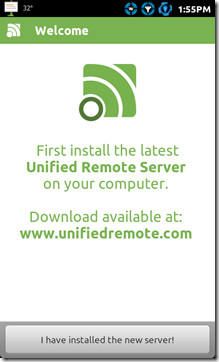
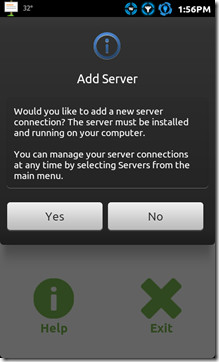
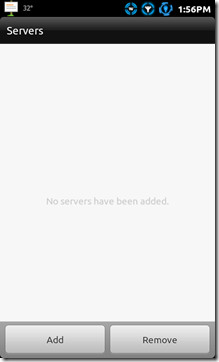
Ja kāda iemesla dēļ lietotnei neizdodas atklātdarbojas serveris, jūs vienmēr varat doties garajā nogurdinošajā ceļā ar kājām. Nu, ne tieši, manuālā metode ir diezgan vienkārša. Jums tikai jāievada datora IP adrese un, ja jums ir iestatīta parole (kā minēts iepriekš), ievadiet to arī, lai saziņa starp serveri un lietotni varētu tikt autentificēta. Ja serverī ir iespējota opcija Wake On Lan, šeit varat ievadīt savu MAC adresi, lai šī funkcija darbotos pareizi. Kad tas izdarīts, vienkārši nospiediet Saglabāt pogu.
Neatkarīgi no tā, kuru ceļu izmantojat, lai pievienotu serveri, kad tas būs pievienots, serveris parādīsies Serveri. Ja vēlaties, varat noņemt serveri (-s), vienkārši nospiežot noņemšanas pogu un izvēloties serveri, kuru vēlaties izdzēst.
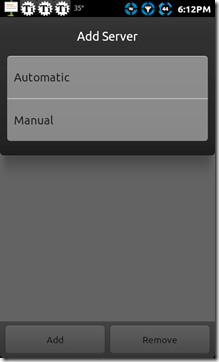

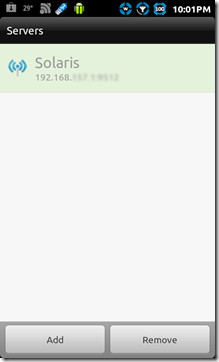
Preferences
Tālāk redzamais ekrānuzņēmums ir informācijas panelisVienota tālvadība. Pirms pāriet uz satriecošajām tālvadības pultīm, mēs izpētīsim dažādas preferenču iespējas. Ja vēlaties saglabāt lietotnes un klienta savienojumu fonā pat pēc iziešanas no lietotnes, pārliecinieties, vai Uzturēt dzīvu opcija ir iespējota. Ja vēlaties, lai informācijas panelis tiktu parādīts katru reizi, kad tiek palaista lietotne, jūs zināt, ko iespējot. Tēma un Izkārtojums ir Unified Remote kosmētikas uzlabojumi, kur varat iespējot tumšs tēma, kā redzams ekrānuzņēmumā labajā pusē vai pieturieties pie parastā, vieglā. Izkārtojums dod iespēju apskatīt tālvadības pultis saraksts forma vai režģis tāpēc izvēlies pēc savas patikas.
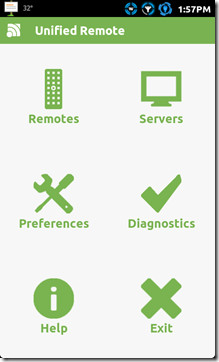
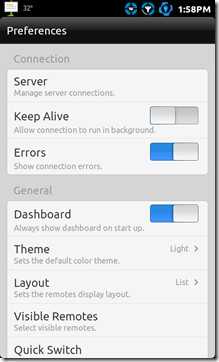
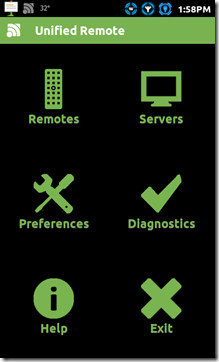
Ja jums rodas jautājums, ko dara ātrās pārslēgšanas leņķis, ļaujiet to darīt pagaidām, mēs mazliet paskaidrosim, kas ir ātrais pārslēgs. Citu iespēju starpā jūs varat pielāgot peles iestatījumus, ievadot Peles iestatījumi tādējādi iegūstot piekļuvi daudzām noderīgām peles korekcijām.
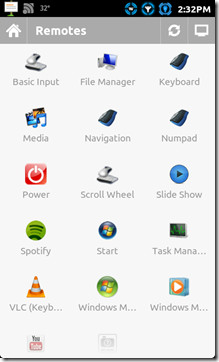
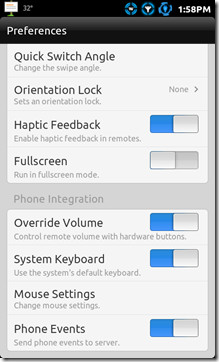
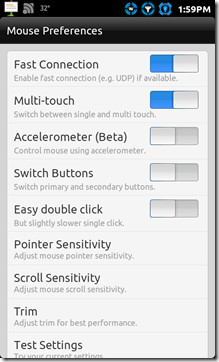
Kad serveris ir iestatīts un iestatītās preferencesatbilstoši jūsu izmantotajam laikam ir jāpiedāvā tālvadības ierīču sortiments Unified Remote. Kopš jaunākās versijas šajā brīdī, Unified Remote ir 13 unikālas tālvadības pultis, kas piedāvā 13 dažādas tālvadības funkcijas jūsu datoram. Mēs iedalīsim šīs tālvadības pults 4 dažādās kategorijās. Klaviatūras un pele, Navigācijas un uzdevumu pārvaldnieks, File Explorer un Power, un Spēlētāji.
Klaviatūras un pele
Šeit jums ir divu veidu ekrāna tastatūras: viena pilnvērtīga tastatūra un otra, kas balstīta uz ciparu taustiņu, kas var būt ātra un ērta, lai ļoti ātri ievadītu numuru kopu. Ja jūs hit Izvēlne pogu ierīcē, jūs iegūsit iespēju mainīt šeit redzētās uzlabotās tastatūras valodu.
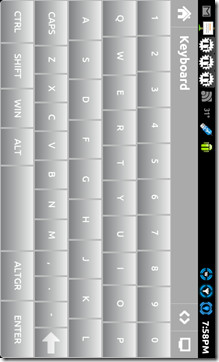
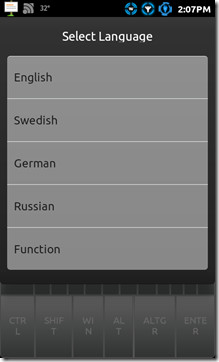
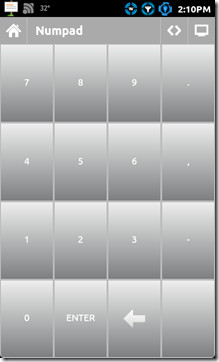
Pamata ievade un Ritiniet spilventiņš ir precīza peles nomaiņa. Reakcijas laiks ar šīm tālvadības pultīm ir lielisks un pat labāks, jo pamata ievadē jums ir iespēja jebkurā laikā izsaukt noklusējuma tastatūru, nospiežot taustiņu Izvēlne pogu, lai ātri ievadītu tekstu piezīmjdatorā vai visu, ko vēlaties.
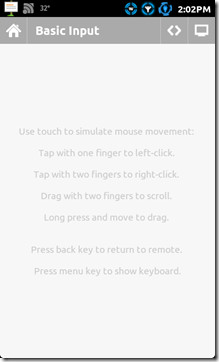
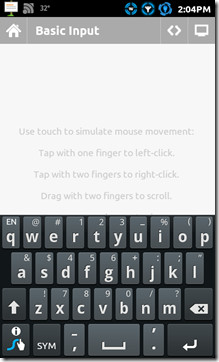
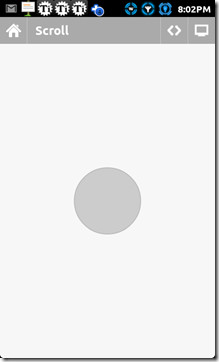
Navigācijas un uzdevumu pārvaldnieks
Notiek Navigācija ļauj nokļūt ļoti vajadzīgajā un vienkāršajā tik ļoti nepieciešamo virziena taustiņu izkārtojumā, kā arī taustiņus Esc, Backspace, Tab un Alt. Viens no iespaidīgākajiem tālvadības pultīm, ko šī lietotne var piedāvāt, ir Uzdevumu pārvaldnieks kas parāda tieši to, kas darbojas datorā. Tāpēc, lūdzu, jūs tieši neuzticaties kādam ar datoru un nevarat no tā īsti izvairīties, jo tas var tikai palīdzēt jums sekot līdzi lietām. Turiet nospiestu procesu, un jums parādīs pāris noderīgas iespējas, piemēram, Sīkāka informācija, Slēdzis Uz un Nogalini. Pogas Pārslēgt un Nogalināt dara tieši to, ko nokauj un pāriet uz opcijām, izmantojot Windows operētājsistēmas Windows uzdevumu pārvaldnieku.
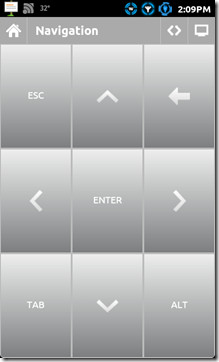
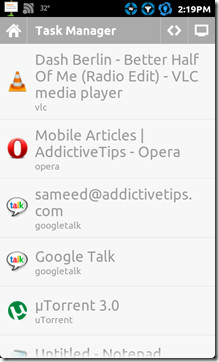
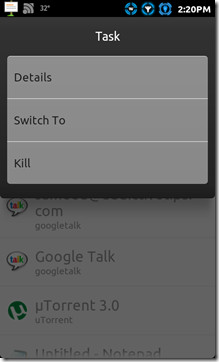
Failu pārlūks un jauda
Uz Failu menedžeris Unified Remote ir kluss jaudīgs, ņemot vērā tā darbībubezmaksas versija, par kuru mēs runājam. Tālvadības pults ļauj jums izpētīt katru datora novietojumu un stūri, vienlaikus dodot jums iespēju ne tikai palaist failu vai programmu personālajā datorā, bet arī ļauj daudz mazināt / kopēt / ielīmēt. Diezgan forši, ņemot vērā, ka jūs to visu darāt, izmantojot mobilo ierīci.
Varat arī navigēt uz atrašanās vietu datorātieši noklikšķinot uz mapes, piemēram, pogas augšpusē, kā redzams zemāk esošajos ekrānuzņēmumos. Lai atgrieztos mājas direktorijā, vienkārši nospiediet taustiņu Sākums vai, lai atsvaidzinātu mapi, pieskarieties ikonai Atsvaidzināt.
Kā jūs pārvietojat vai kopējat failus? Jūs pat varat tos izdzēst, ja vēlaties. Vienkārši turiet nospiestu failu vai mapi, lai parādītu vairākas iespējas, kā parādīts zemāk esošajā ekrānuzņēmumā. Lai ielīmētu failu vai mapi noteiktā vietā, vienkārši turiet nospiestu mērķa mapi un nospiediet ielīmēšanas pogu.
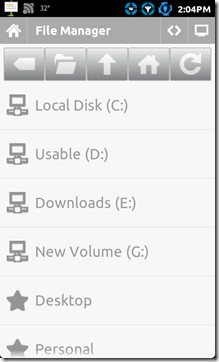
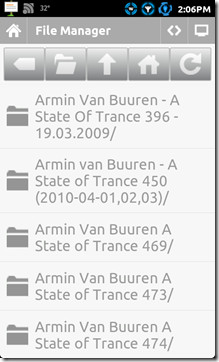
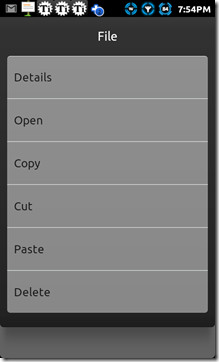
Ja jūs domājāt, ka failu pārvaldnieks ir iespaidīgs, Unified Remote komplektācijā ietilpst pētnieks tikai priekš Sākt ēdienkarte! Viņi vienkārši nevēlas neko atstāt? Izpētīt izvēlni Sākt ir tas pats, kas izpētīt caur Failu menedžeris.
Izmantojot vienoto tālvadības pulti, tagad varat to viegli pārvaldītJūsu datora enerģijas līmenis veido jūsu mobilās ierīces ērtības. Ja jums radās jautājums, kā pamudināt datoru, izmantojot LAN, izmantojot Unified Remote, tas ir, kur jūs iegūstat šo iespēju. Izmantojot visas šīs jaudas kontroles iespējas, ir mazliet sarūgtināts, ka lietotne nedarbojas jūsu mobilajā interneta savienojumā. Tas daudziem cilvēkiem varētu atrisināt daudz jautājumu. Tas varētu būt noderīgi cilvēkiem, kuri daudz izmanto straumēm. Noteikta lejupielāde tiek pabeigta, un jūs varat ērti izslēgt datoru no mobilās ierīces. Vēl vienkāršāks arguments ir tas, ka, aizmirstot un atstājot ieslēgtu datoru, jūs varētu izmantot kādu enerģijas kontroli, atrodoties ceļā.
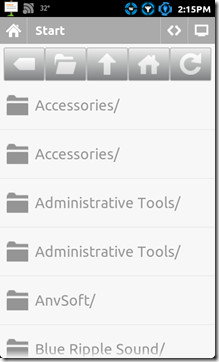
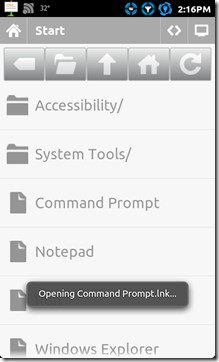
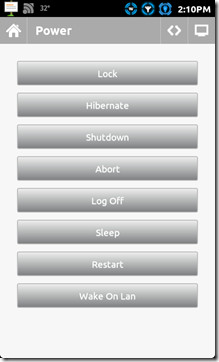
Spēlētāji
Nē nevis “playahs”, bet gan multivides atskaņotāji, un irpārāk daudz no viņiem. Jā, un šī ir bezmaksas versija, par kuru mēs šeit runājam. Vairāk vai mazāk izkārtojums un funkcijas lielākajai daļai spēlētāju ir vienādas. Pirms turpināt spēli ar šiem spēlētājiem, jums jāzina, ka Unified Remote ietver arī Spotify tālvadības pulti, taču diemžēl mēs to nevaram palaist mūsu reģionā un līdz ar to arī nespējam to pārbaudīt. Pieejamās tālvadības pultis ir paredzētas Vispārējie mediji, Windows Multivides atskaņotājs, VLC, Windows Media Center, YouTube un Slaidrāde.
Uz Plašsaziņas līdzekļi tālvadība spēj kontrolēt vispārējo atskaņošanulielākajai daļai spēlētāju tas var būt VLC vai Windows Media player. Tad kāpēc jums prasīt atsevišķos tālvadības pulti? Labi, ka jūs varētu izmantot divus vienlaikus, bet divus - WMP un VLC tālvadības pults ar pilna ekrāna pārslēgšanas pogu reizes, kad vēlaties sēdēt un baudīt filmu, vienlaikus vadot to no savas gultas ērtības. Jūs varētu izmantot VLC Remote, taču tas ļauj paveikt darbu vienlīdz labi un bez grūtībām iestatīt VLC serveri utt.
Uz Windows Media Center Tālvadības pults ir viss vienā navigācijā un atskaņotājāprogrammas programma. Izmantojiet virziena taustiņus, lai pārvietotos pa izvēlnēm, un centrālo pogu, lai veiktu izvēli. Zemāk esošā Windows poga palaiž Windows Media Center. Priekš YouTube lai strādātu ar tālvadības pulti, jums ir nepieciešams, lai video darbotos un būtu fokusēts. Visbeidzot Slaidrāde Tālvadības pults ir ideāla lietderība, lai ērti skatītos savus fotoalbumus no attāluma.
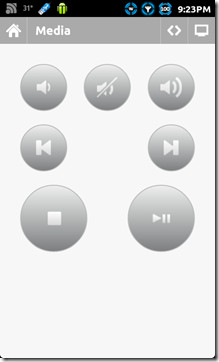
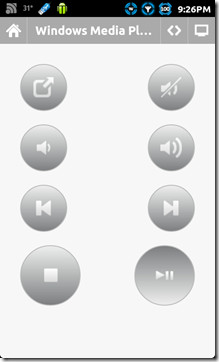
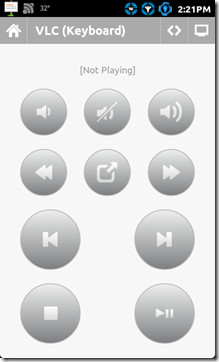
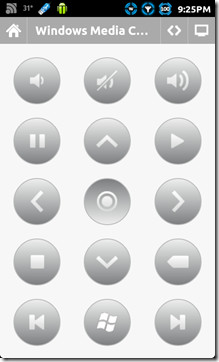
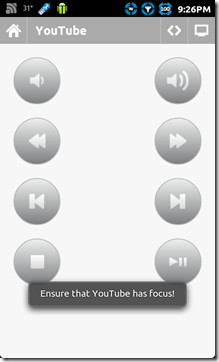
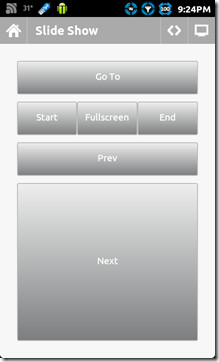
Ar to noslēdzas gājiens dažādiemtālvadības pulti vienotajā tālvadības pultī. Tomēr ir dažas lietas, kas jums jāzina, pirms sākat lietot šo lietotni, par samaksu vai bez maksas. Pirmkārt, jums jāzina, ka skaļuma kontroli no tālvadības pults var pārvaldīt arī, izmantojot mobilās ierīces cietā skaļuma taustiņus. Turklāt, nospiežot bultiņu, piemēram, ikonu (Quick Swicth) blakus datora ikonai navigācijas joslā jebkura tālvadības pults augšdaļā, jums tiks jautāts, vai vēlaties pievienot Ātrais Swicth tālvadības pultis, tāpēc pieskarieties Jā un atlasiet tālvadības pultis, kuras jūs visbiežāk izmantojat vai plānojat izmantot.
Kad tālvadības pultis ir iestatīts, varat vienkārši pārvelciet pāri tālvadības pults, lai virzītos uz tālvadības pults Ātrā pārslēgšana, vai arī vienkārši pieskarieties pogai Ātrā pārslēgšana, lai izvēlētos vajadzīgo. Iepriekš mēs runājām par iestatījumu, ko sauca Ātrs pārslēgšanas leņķis, attiecīgais iestatījums bija paredzēts šim mērķim. Pēc noklusējuma leņķis ir iestatīts uz plus mīnus 20 grādiem, tāpēc atkarībā no tā, cik neuzmanīgi jūs velciet, jūs varat attiecīgi pielāgot leņķi.
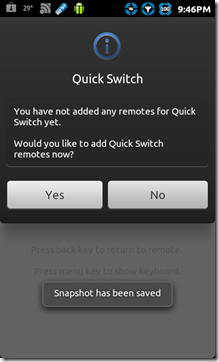
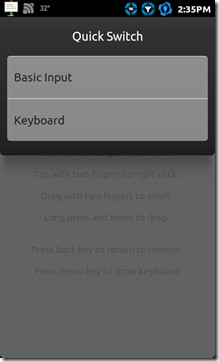
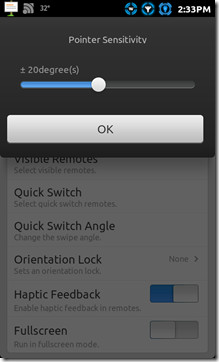
Tagad šo secinājumi ir mēģinājums iziet cauri vienamno labākajām Android lietotnēm, kas jums palīdzēs nodrošināt pilnīgu datora tālvadību. Ja jūs zināt kādu lietotni, kas, jūsuprāt, ietekmē šo lietotni, paziņojiet mums un pastāstiet mums, kāpēc. Ja šī rokasgrāmata jums jebkurā gadījumā palīdzēja vai arī jums šķiet, ka mēs kaut ko esam izlaiduši, lūdzu, dariet mums to zināmu.
Apmeklējiet vienoto tālvadības pulti Lejupielādējiet vienoto tālvadības pulti (bez maksas) Lejupielādējiet vienoto tālvadības pulti (pilna / apmaksāta)





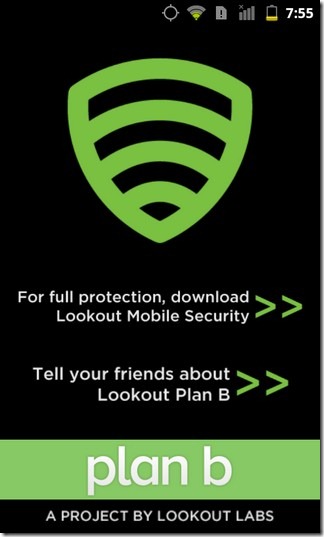








Komentāri